„Windows“ nepradeda šio įrenginio kodo 19 - kaip jį ištaisyti?
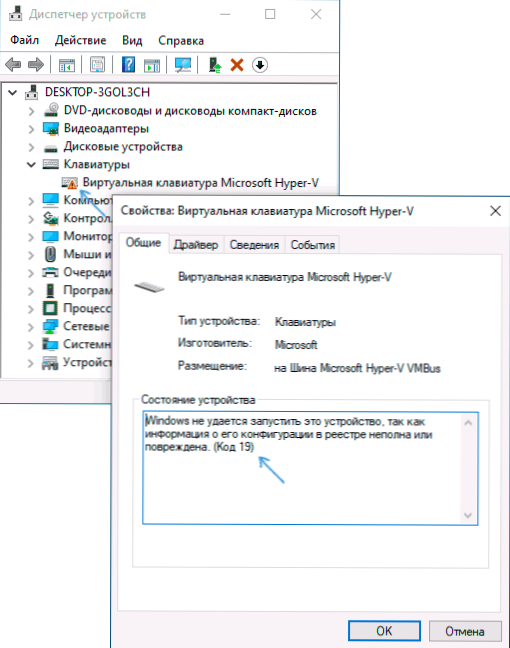
- 631
- 64
- Gustavo Mills
„Windows 10“, 8 vartotojai.„1“ ir „Windows 7“ gali susidurti. Dažnai tokia problema kyla dėl klaviatūros, pele ar internetinės kameros, tačiau ji gali pasirodyti kitam įrenginio tipui.
Šioje instrukcijoje išsamiai apie tai, kaip ištaisyti klaidą naudojant kodą 19 "Windows, neįmanoma pradėti šio įrenginio“ keliais būdais.
- Paprasti problemos sprendimo būdai
- Kaip ištaisyti kodą 19 klaidą registro rengyklėje
- Vaizdo instrukcija
Paprasti klaidų taisymo metodai „Windows 10“, 8.1 ir „Windows 7“
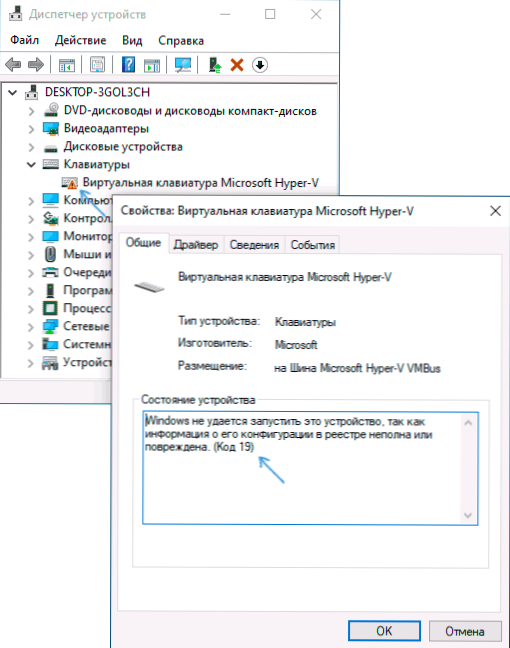
Iš pradžių keletas paprastų būdų, kaip išspręsti problemos kodą 19, „Windows negali būti paleista šiuo įrenginiu, nes informacija apie jo konfigūraciją registre yra neišsami ar sugadinta“, galbūt vienas iš jų veiks, ir jums nereikės atlikti atlikimo keletas papildomų manipuliacijų:
- Pabandykite padaryti paprastą kompiuterio ar nešiojamojo kompiuterio paleidimą. Svarbu: „Windows 10“ ar 8 atveju.1 Būtina naudoti elementą „perkrauti“, o ne „darbo užbaigimą“ su pakartotiniu užsegimu, šie du veiksmai skiriasi pagal rezultatą.
- Eikite į valdymo skydą. Norėdami tai padaryti, galite paspausti raktus Win+r klaviatūroje ir įveskite Kontrolė, Ir tada paspauskite gerai arba įveskite. Ir jei klaviatūra neveikia, paleiskite dialogo langą „Vykdyti“ per mygtuką „Pradėti“ (į „Windows 10“) arba iš meniu „Pradėti“, tada įveskite valdiklį naudodami ekrano klaviatūrą, kurią rasite „Specialios galimybės“ „Aplankas standartinėse programose.
- Eikite į „Restauravimo“ tašką ir pasirinkite „Sistemos atkūrimo paleidimas“.
- Patikrinkite, ar dienos metu yra sistemos atkūrimo taškų. Jei jis yra prieinamas, pasirinkite tokį atkūrimo tašką ir pritaikykite jį.

- Jei problema nebuvo iškilusi naudojant kokį nors standartinį įrenginį, pabandykite atsisiųsti tvarkykles iš oficialios gamintojo svetainės ir įdiekite jas. Be to, jei turite „Windows 10“ ir ankstesnių sistemos versijų tvarkykles, vis tiek bandykite jas įdiegti.
- Galite išbandyti šį metodą: Įrenginio dispečeryje spustelėkite įrenginio dešinįjį pelės mygtuką su klaida ir pasirinkite „Ištrinti“. Patvirtinkite įrenginio pašalinimą, tada pagrindiniame įrenginio tvarkyklės meniu pasirinkite „Veiksmas“ - „Atnaujinkite įrangos konfigūraciją“ ir patikrinkite, ar tai išsprendė problemą.
Tačiau kitas metodas nėra labai dažnai suaktyvinamas - naudojant sukurtas problemas, kurias „Windows 10“ galima rasti parametruose - atnaujinimas ir saugumas - problemų pašalinimas - Papildomos problemos pašalinimo priemonės ir ankstesnėse sistemose ir ankstesnėse sistemose. Atitinkamame valdymo skydelio taške (daugiau: pašalinimas: pašalinimo „Windows 10“ problemos).
Prieinamų trikčių šalinimo instrumentų sąraše pasirinkite tą, kuris atitinka įrenginį su klaida (jei tokių yra), ir paleiskite priemones atkurti gedimus.
„Windows“ klaidų pataisa neįmanoma paleisti šio įrenginio kodą 19 registro rengyklėje
Jei ankstesni bandymai nesukėlė rezultato, galite pabandyti ištaisyti klaidą naudodami registro redaktorių. Prieš tai rekomenduoju sukurti sistemos restauravimo tašką, kad būtų galima greitai atšaukti pakeitimus, jei reikia. Žingsniai bus šie:
- Vykdykite registro redaktorių, kad galėtumėte paspausti klavišus Win+r Ir pristatyti Regedit, Ir jei klaviatūra neveikia, naudokite ekrano klaviatūrą, kaip aprašyta 2 veiksme ankstesniame instrukcijų skyriuje.
- Eikite į registro skyrių (aplankai kairėje)
HKEY_LOCAL_MACHINE \ System \ CurrentControlset \ Control \ klasė \
- Priklausomai nuo to, kurį įrenginį kilo problema, eikite į vieną iš kitų poskirsnių:
- 4D36E972-E325-11CE-BFC1-08002BE10318 - tinklo adapteriai
- 4D36E968-E325-11CE-BFC1-08002BE10318 - Vaizdo įrašų kortelės
- 4D36E96C-E325-11CE-BFC1-08002BE10318 - Garso ir vaizdo įrašų įrenginiai
- 4D36E96F-E325-11CE-BFC1-08002BE10318 - Pelės
- 4D36E96B-E325-11CE-BFC1-08002BE10318 - Klaviatūra
- 6BDDD1FC6-810F-11D02-08002BE2092F - Fotoaparatai ir skaitytuvai
- 4D36E967-E325-11CE-BFC1-08002BE10318 - kietieji diskai
- 4D36E96A-E325-11CE-BFC1-08002BE10318 - Kietųjų diskų valdikliai
- 4D36E96D-E325-11CE-BFC1-08002BE10318 - modemai
- 4D36E978-E325-11CE-BFC1-08002BE10318 - nuoseklūs ir lygiagrečiai prievadai
- 4D36E97B-E325-11CE-BFC1-08002BE10318 - SCSI ir RAID valdikliai
- 4D36E97D-E325-11CE-BFC1-08002BE10318 - Sistemos padangos ir tiltai
- 36FC9E60-C465-11CF-8056-44453540000 - USB įrenginiai, tokie kaip „Flash“ diskai ir išoriniai diskai
- 745A17A0-74D3-11D0-B6FE-00A0C90F57DA - Kai kurie įveskite USB įrenginius
- EEC5AD98-8080-425F-922A-DABF3DE3F69A - MTP įrenginiai (išmanieji telefonai, grotuvai, kai kurie fotoaparatai)
- Patikrinkite, ar šiame skyriuje yra parametrų Viršutiniai laukai Ir Apatiniai laukai (dešiniajame registro redaktoriaus skydelyje). Klaviatūroje viršutiniuose laukuose ji turėtų būti nurodyta Kbdclass, Pelkai - MoUclass. Jei ne, paspauskite vertę du kartus ir ją pakeiskite (įrašą galima atlikti naudojant ekrano klaviatūrą, jei klaviatūra neveikia). „Lowerfilters“ ištrina (jei tokių yra). Kitiems įrenginiams pabandykite ištrinti viršutinius laukus ir apatinių laukų parametrus.

- Uždarykite registro redaktorių ir paleiskite kompiuterį iš naujo.
Po perkrovos patikrinkite, ar „Code 19“ klaida buvo ištaisyta įrenginio tvarkyklėje ir ar dabar įrenginys veikia.
Vaizdo instrukcija
Ir, užpildę straipsnį, atminkite, kad kraštutiniais atvejais galite naudoti sukurtą „Windows 10“ sistemos iš naujo nustatymą.
- « Kaip pakeisti „FAT32“ į NTFS USB „Flash Drive“, standžiajame diske ar SSD be duomenų praradimo
- Perkraukite, kad pašalintumėte disko klaidas „Windows 10“ - ką daryti? »

